Neben normalen Formeln kann man in Excel auch sogenannte Matrixformeln verwenden. Hier werden nicht einzelne Zellen, sondern ganze Bereiche zum Berechnen angegeben.
Ein kleines Beispiel.
Ich nehme mal das kleine Einmaleins. Ich möchte nun die Zeilen mit 1-9 mit den Spalten 1-9 multiplizieren.
So müsste ich jetzt in jede Zelle eine Formel schreiben, beginnen in B2 mit „=B1*A2“ bis zur Zelle J10 mit „=J1*A10“.
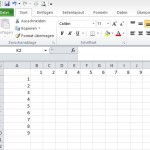

Ein einfaches Kopieren der Formeln in B2 (=B1*A2) würde nicht funktionieren, da Excel die Zellenbezüge der Formel relativ zur neuen Position mit verändert.
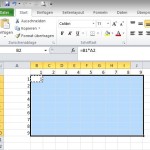
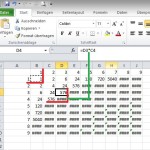
Natürlich ist jetzt der Einwand angebracht, dass man Zellenbezüge von automatischen Ändern auch sperren kann – mit dem $-Zeichen.
Richtig. In diesem Fall ist es die Zeile 1 und die Spalte A, welche die Multiplikatoren enthalten. Diese dürfen sich also nicht verändern.
Ich korrigiere die Formel in Zelle B2 auf „=B$1*$A2“ und kopiere diese Formel in alle Zellen.
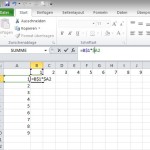
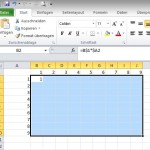
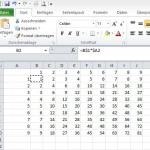
Siehe da, es funktioniert.
Die nicht gesperrten Angaben in der Formel werden nun in jeder Zelle, in der sie eingefügt wird, relativ zur „Quell-Zelle“ angepasst.
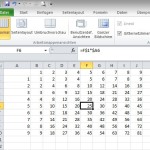
Aber es gibt auch einen anderen Weg, die Matrixformel.
Hier gebe ich nicht die Zellen an, sondern die Zellenbereiche.
In diesem Beispiel markiere ich alle Zellen von B2 bis J10 und gebe dann die Formel „=B1:J1*A2:A10“ ein.
Und jetzt kommt der wichtigste Schritt: ich muss diese Eingabe mit <Strg>+<Shift>+<Return> beenden.
Dadurch wird um die Formel eine geschweifte Klammer gesetzt, was auf eine Matrixformel hindeutet.
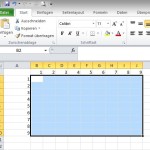
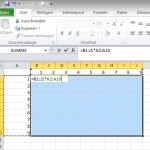
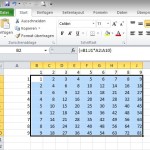
Es ist übrigens egal, in welche Zelle man klickt, es wird immer die gleiche Formel angezeigt.
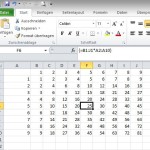
Kleiner Hinweis am Ende:
Ändern man eine Matrixformel, so muss man beachten, die Bearbeitung auch wieder mit <Strg>+<Shift>+<Return> zu beenden.